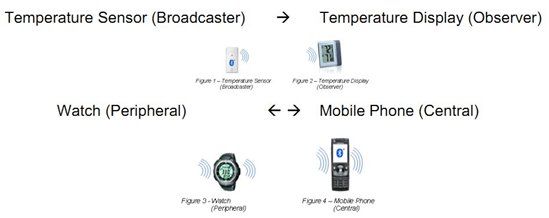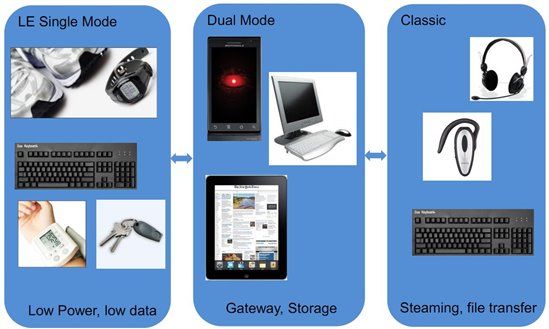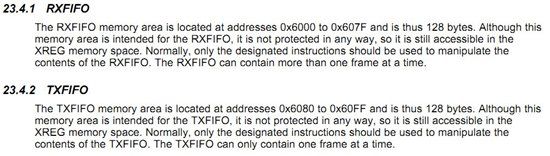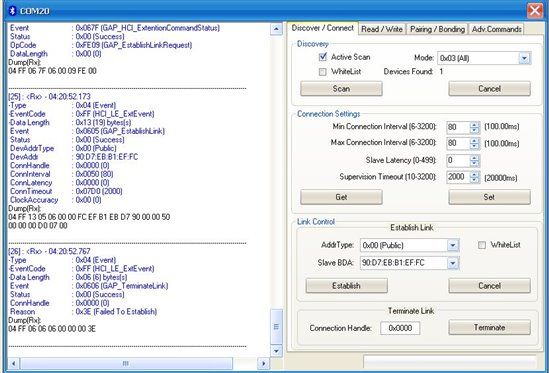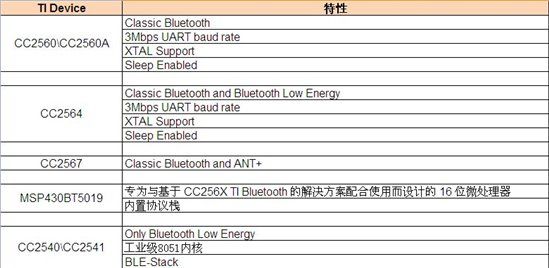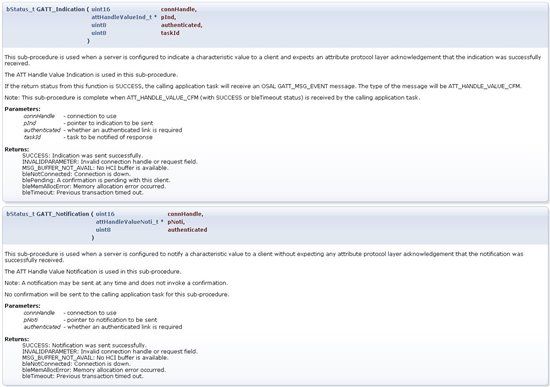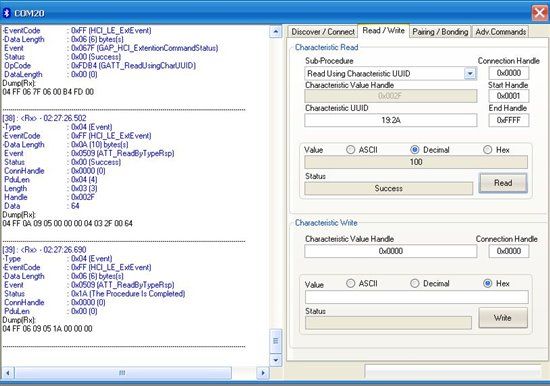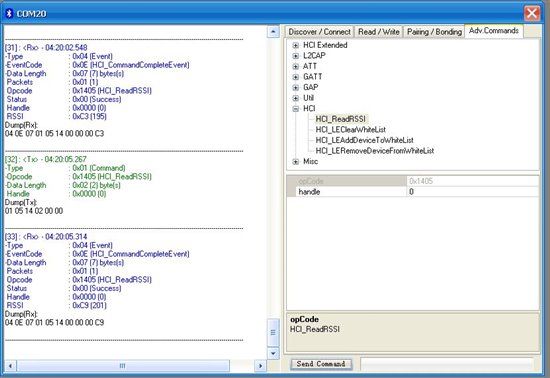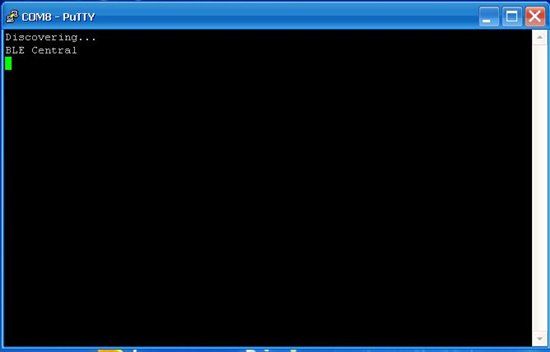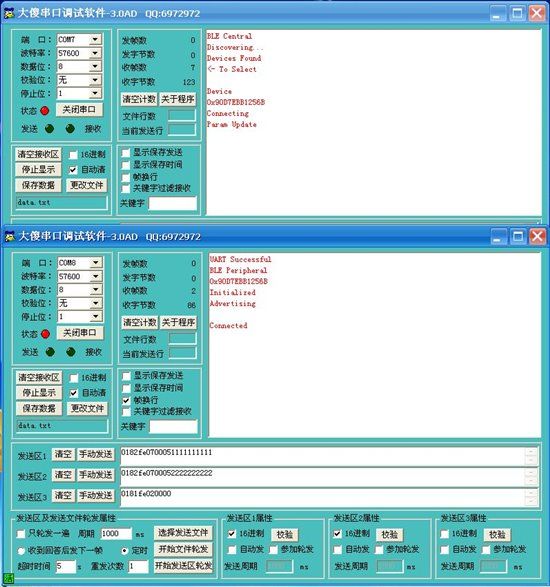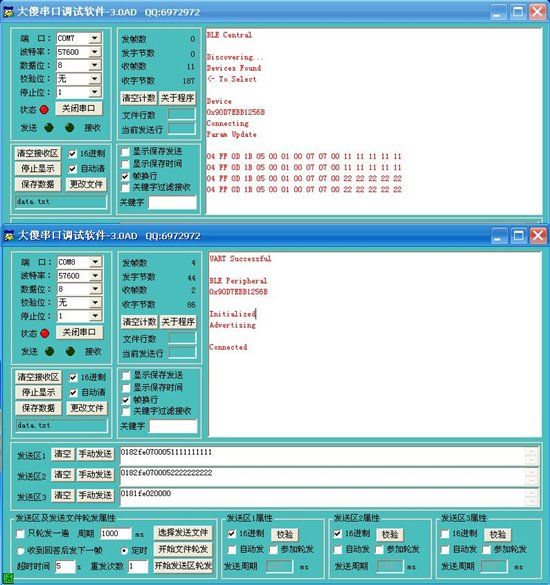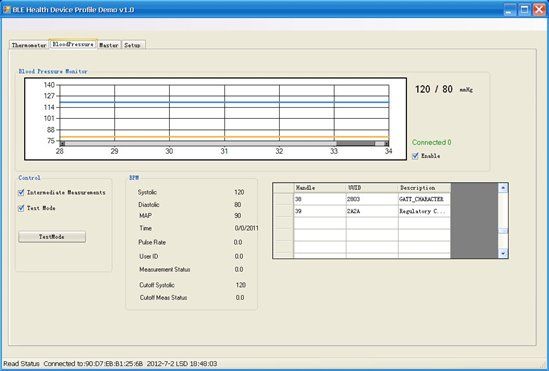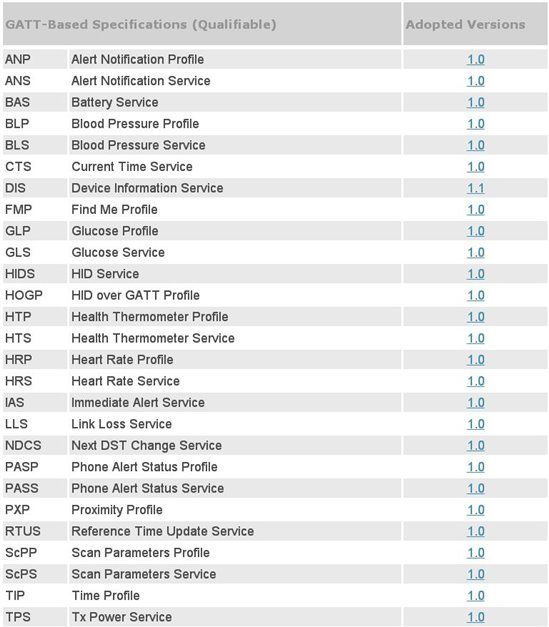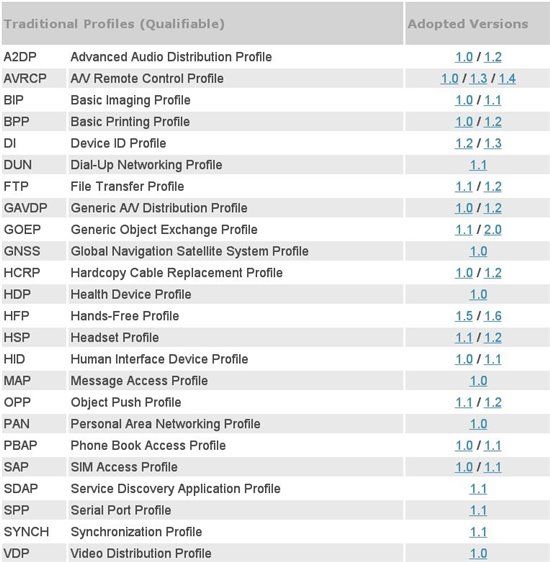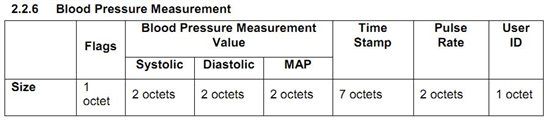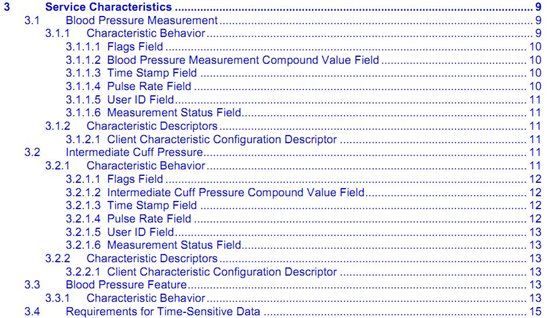BLE_CC2540_初学者入门指导
看了下问题,发现不太会回答了,很久没弄,全忘记了,只好贴出之前的一些东西,帮助初学者入下门吧:
一、初识BLE
通过这两天对《 CC2540 BLE Software Developer Guider V1.2.pdf 》的学习对 CC2540以及蓝牙4.0有了一个整体上的认识:
1、蓝牙4.0协议:BR/EDR(标准蓝牙)+ BLE 目前 CC2540硬件只支持BLE这种单模无线标准,不能够与4.0以前的版本通信。
2、针对 CC2540
BLE-Stack
重点学习了该协议栈的结构,TI的蓝牙平台支持两种协议栈/应用配置:单一设备配置、网络处理器配置(application/profile在另外的处理器或者PC上的应用)。
3、重点学习了协议栈最顶层的两个通用profile:GAP(通用接入规范)、GATT(通用属性规范)。
4、GAP主要负责处理设备的接入方式以及接入的过程:设备发现、链路建立、链路终止、启动安全功能、设备配置(主要是连接参数的配置)。
5、GATT主要完成服务器和客户端之间通信的相关子过程。
6、BLE支持40个通道的跳频机制,其中3个通道用于advertise,剩下的用于数据通信;而BR的通道数在80,相比而言BLE的机制更加节电。两者的跳频偏移分别为2MHz、1MHz。
7、OS抽象层相关过程学习,如何配置一个新的任务、任务优先级、事件触发、消息传递等。
8、存在的问题:搞不清楚BLE协议内部的GAP、GATT profile与application profile的联系与区别,是否BLE能够在app上添加:A2DP(蓝牙立体声音讯传输协议)、HID(人机界面规范)等这些规范。
二、开始了解stack
进一步学习GAP,主要扮演四种角色:broadcaster(广播者)、obseerver(观察者)、peripheral(外围)、central(中央)。
1、 BLE-Stack中有每一种角色的Sample程序,且正对不同的示例程序对应的lib也不相同,eg: CC2540_ble_single_chip_peri.lib 、 CC2540_ble_network_processor_all.lib 等。
2、对于应用程序的profile需要按照规范自己编写,目前ti提供几个医疗上使用的profile,对于文件传输、音频传输等profile,我的理解是BLE不适用于这些场合(参考wiki网上一些话题讨论、BLE_TechDay_2011.pdf、 BLE_ CC2540_DeepDive_Training_2011.pdf 来源于wiki网)。
我理解的classic就是传统的那种蓝牙应用,BLE的应用主要是用于第一幅图。BLE目前一个数据包支持的最大字节数为20Byte,基本上都是几个字节的应用,ti例程。
3、在wiki网上找到一个相关的例子:Serial App 通过串口实现两台PC之间的数据传输,打算从这个例子入手,在转向USB的,初步看了一下这个Serial App,在该页上能够下载一个HCI Tester的脚本测试工具,并不是直接通过两个串口实现数据传输,需要上层的profile和HCI Command。
附上地址: http://processors.wiki.ti.com/index.php/LPRF_BLE_SerialApp
4、Btool工具通过连接usb dongle看了一下软件的选项,尝试连接两个usb dongle,在wiki上看到有人说能够建立连接,实测无法搜索到设备。
5、初步计划先移植keyfob的程序到dongle上,实现两个设备之间建立连接,keyfob通过一个按钮触发30s的dicoverable状态,这时候启动dongle进行scan等一系列操作。
三、摸着石头过河
1、移植KeyFob例程到USB dongle上面,修改按键等宏,删除了加速度、蜂鸣器程序,该Sample与HostTestApp之间可以建立链接并通信,参考wiki地址如下:
http://processors.wiki.ti.com/index.php/Category:KeyFobDemo
存在的问题:
1)KeyFob例程使用按键启动30秒的advertising,此后由Btool通过USB dongle向KeyFob(另外一个dongle模拟的)发送请求链接的命令。按键使用轮询的方式能够正常进入相应事件,使用IO中断的方式无法进入,检查了很多遍未找到原因所在。
2)建立链接之前USB dongle需要Scan设备,这是在KeyFob发送advertising之后,会存在无法查找到设备,猜测是由于使用了轮询按键的方式导致的。
2、 CC2540的接收发送缓存都为128Byte:
再去看了下之前wiki上看到的关于发送字节不超过20Byte的说法,是限制在10ms以内的。
3、Btool建立连接的状态:
[25]中表明GAP_EstablishLink Success,在Read/Write选项中通过操作关键字、描述符来实现通信中数据的交互,参考1中网址。
eg:通过USB dongle读取KeyFob电池的电量等,实际读取错误,无效的数据(我想是否需要购买一个keyFob加快开发)
4、想要实现两台PC之间的通信:
1)如果采用HostTestApp的方式,上位机需要与Btool类似,产生HCI Command读写数据也需要相关命令和操作序列。
2)采用单芯片方式(区别于网络处理器模式,HostTestApp模式),不直接和外界PC或者MCU交互。
最终如何选择,还需要花时间进一步学习 BLE-stack。
四、站的高一点点
1、基本上搞清楚一个应用程序由哪些部分组成,需要做哪些初始化,App函数的位置,以及各种事件的响应方式。
2、关于 CC2540
RF寄存器的问题:
1)User Guide上面未详细介绍寄存器的各个位,只有简单的寄存器说明,查阅E2E确定TI未开放,所以无法编写RF部分的驱动。
2)TI建议的方式:
Note, that OSAL and HAL source is avail, a free sniffer is avail, and RF studio can access RF directly.
3)打开RF Studio CC2540界面,好好看看有哪些部分,对于测试等等有很大用处的。
原则上能够进行数据包的收发测试。
3、查阅相关TI Bluetooth的器件,简单对比如下:
五、开始搞起了
通过对TI_BLE_Vendor_Specific_HCI_Guide.pdf 和e2e上相关讨论的学习,总结如下;
1、可以通过HIC Command对 CC2540进行相关操作,总体描述见下图。
2、关于 CC2540
Production Test Mode参考网址:
http://processors.wiki.ti.com/index.php/PTM
3、创建 CC2540测试工程文件,主要是删除协议部分的和某些无关的OSAL初始化程序。
uint16 UserApp_ProcessEvent( uint8 task_id, uint16 events )
{
if ( events & USER_START_DEVICE_EVT )
{
HCI_EXT_SetTxPowerCmd (HCI_EXT_TX_POWER_4_DBM);
HCI_EXT_ModemTestTxCmd (HCI_EXT_TX_MODULATED_CARRIER,37);
//HCI_EXT_ModemHopTestTxCmd ();
//HCI_EXT_ModemTestRxCmd (37) ;
//HCI_EXT_EndModemTestCmd ();
return ( events ^ USER_START_DEVICE_EVT );
}
return 0;
}
主要涉及的函数:
HCI_EXT_SetTxPowerCmd 设置发射功率
HCI_EXT_ModemTestTxCmd 开始连续的发送测试,需要指定信道和是否调制
HCI_EXT_ModemHopTestTxCmd 开始连续的发送测试,发送37Byte 数据包(伪随机数),且信道从0-39递增
HCI_EXT_ModemTestRxCmd 开始接收测试,需要指定信道
HCI_EXT_EndModemTestCmd 停止Modem测试
六、简单分析
1、以Central、Peripheral之间通信为例,学习BLE-stack设备之间的数据通信:
1)Peripheral 通过GATT_Notification函数实现数据发送,这种情况下外围设备扮演Seriver(注1)。
2)Central 通过GATT_MSG_EVENT事件触发任读取 gattMsgEvent_t 结构体中的 msg对应的 Indication and Notification messages(参考程序中相关结构体)实现数据接收,这种情况下中央设备扮演Client(注2)。
注1:
static attHandleValueNoti_t *pReport= NULL;
if ( GATT_Notification( 0, pRepor, FALSE )==SUCCESS)
{
//用户可在这里进行发送成功后的相关操作,pRepor为待发送的Notification
}
/**
* Handle Value Notification format.
*/
typedef struct
{
uint16 handle; //!< Handle of the attribute that has been changed (must be first field)
uint8 len; //!< Length of value
uint8 value[ATT_MTU_SIZE-3]; //!< New value of the attribute
} attHandleValueNoti_t;
注2:
if ( pMsg->method == ATT_HANDLE_VALUE_NOTI ||pMsg->method == ATT_HANDLE_VALUE_IND )
{
attHandleValueNoti_t noti;
dataCount = dataCount+ 1;
LCD_WRITE_STRING_VALUE( "Data Cnt: ", dataCount, 10, HAL_LCD_LINE_1 );
noti.handle = pMsg->msg.handleValueNoti.handle;
noti.len = pMsg->msg.handleValueNoti.len;
osal_memcpy(¬i.value, &pMsg->msg.handleValueNoti.value,noti.len);
//用户可在这里操作¬i,通过串口发送或者USB发送出去等等
}
2、建立连接的某些细节函数还未搞清楚,发送数据所能够被用户看到的最底层函数如1中描述。
3、进一步计划:
1)通过Central、Peripheral之间通信为基本模板先实现设备之间建立连接,然后使用1中方式实现数据交换。
2)在1)的基础上加入串口通信实现串口之间的通信,并能够通过串口控制设备建立连接的过程等。
3)使用Dongle实现USB功能,主要是将HostTestApp中的CDC类USB程序提取出来,实现Dongle与PC间数据通信,不涉及BLE-stack协议栈相关只是一个USB程序。
4)由于CDC类的USB相对而言要简单一些,上位机编程可以使用串口,在3)的基础上再去实现HID,具体关于这一部分USB驱动和上位机等还没有很清晰的思路。
4、需要做的事情:
1)使用购买的CC2540验证链接建立数据交互的功能。
2)实现CC2540的UART与PC通信的功能。
3)使用Dongle实现CDC类USB与PC通信的功能。
4)使用Dongle实现HID类USB与PC通信的功能。
附件:
GATT_Notification、GATT_Indication函数的说明,不能够独立运行需要在建立连接的基础上。
七、换个硬件看看
1、使用购买的CC2540模块实验,修改了Debug接口,能够采用TI的CCDebug下载光盘自带的程序测试正常。
光盘例程使用 BLE-Stack
1.1修改,分别下载KebFob和HostAppTest。
2、下载BLE-Stack 1.21中例程KebFob和HostAppTest测试连接过程也正常。
图1:测试UUID读取关键字成功,KeyFob的电量(百分比)
图2:测试Adv.Commands 读取RSSI值
3、使用BLE-Stack 1.1例程中的虚拟键盘,测试连接失败(光盘和协议栈原始例程都测试了),用HostAppTest测试搜索到的设备地址与待绑定的地址是匹配的。
待做的事情:
1)搞清楚3连接过程中出现的问题。
2)花时间去熟悉API函数以及相关的结构体。
八、开始做硬件了
1、参考《CC2540EM_discrete_schematic.pdf 》绘制CC2540无线模块原理图。
1)引出P0(8pin)、P1(8pin)、P2(3pin)、电源(2pin)、USB(2pin)、RESET(1pin)共计24pin。
2)不知引脚排列是否合理,目前的排列有利于模块布线。
见附件:CC2540_BLE_RF.pdf
2、参考《CC2540_MiniDK_SCHEMATIC.pdf 》和购买套件的底板原理图绘制CC2540底板原理图。
1)添加低功耗加速度传感器CMA3000(用于计步等,可缺省不焊接)。
2)添加CP2102用于USB转串口,通过UART打印字符便于调试等。
3)可选USB供电、CCdebug供电、CR2032纽扣电池供电。
4)设计中多处采用0R电阻,便于二次修改。
见附件:CC2540 Board.pdf
3、阅读BLE的宣传资料,觉得不适合在底板上添加传统的传感器,不知道是否需要添加传感器?
见附件:TI BLE @ CES.pdf
九、闲置阶段,随便玩玩
1、原理图修改、检查:
1)添加PCB天线和外置天线。
2)添加OLED显示、电源指示灯、添加拨码开关。
2、OLED选择了一款内置升压电路的型号与之前的像素一致:
1)选取内置升压的OLED省去了升压电路的设计。
2)实际经过调研科选择TPS61040作为升压芯片,满足需求(考虑到电感、续流二极管等物料不好采购的问题)。
3、确定底板上物料在ERP中的型号,主要的器件目前都已经确定、包括接插件。
4、调试CC2540的UART,调试OK能够打印信息:
1)
发现在Advertising过程中会出错(测试了多种发送情况,确认是Advertising时RF引起的)。
2)使用DMA、ISR都是同样的情况。
十、开始玩弄她吧
1、CC2540通信建立过程调试:
1)找到UART在advertising过程中发送数据乱码的问题,使能低功耗(PWRMGR_BATTERY)会伴随主时钟的切换,导致波特率不稳定照成的,关闭低功耗数据正常,有待进步一学习,暂时不做深入研究。
2)在调通串口的基础上实现基本的通信建立过程调试,主要是通过peripheral、central的例子,实现了PC通过串口向peripheral设备发送数据通过无线被central设备接收再通过串口传输至另一台PC。
Peripheral(Send):
01 82 fe 07 00 05 11 11 11 11 11
01 82 fe 07 00 05 22 22 22 22 22
Central(Receive):
04 FF 0D 1B 05 00 01 00 07 07 00 11 11 11 11 11
04 FF 0D 1B 05 00 01 00 07 07 00 22 22 22 22 22
以上参考:附件一、附件二。
2、Blood Pressure例程测试:
1)在新版本BLE-Stack1.21中未提供BP的Collector,只有一个BP Sensor,所以还需要花点时间建立Collector的工程。
2)在TI Wiki上找到了关于BLE-Stack1.1关于BP演示的说明,需要一个BleHealthDemo(C#开发)上位机的配合,Collector是工作在Network Process模式下。
测试效果参考:附件三。
3、开会提出的问题小结:
1)为什么要有Proflie?
A:Profile由蓝牙SIG发布,描述了不同设备使用蓝牙协议栈时的差异性和统一性。比如一个血压计,大家都按照这个BP Profile、BP Service来进行规范定义,那么一个BP收集器就能够收集不同厂家生产的BP Sensor测量的血压值等。如果没有Profile关有协议那么大家都只能闭门造车,我生产的手机带蓝牙功能,那么你使用的蓝牙耳机就必须是我生产的,因为那些数据格式、设备描述等只有我知道,所以才有音频Profile(A2DP)之后大家按照这个规范去严格定义自己的设备就可以了。
2)BT流行版本的Profile比较:
我所理解的在BT2.0、BT2.1、BT3.0这些版本能够使用传统Profile,而4.0之后会多出一部分GATT-Basic规范Profile。
这里我们需要理解的是:
BT2.0 = Core Version2.0 +EDR
BT2.1 = Core Version2.1 +EDR
BT3.0 = Core Version3.0 +HS
BT4.0 = Core Version4.0 +BLE = BR/EDR + BLE(这里和以往不同,V4.0有两个核心,CC2540只有BLE)
对于血压计:
V4.0 版本使用BP Profile(Blood Pressure Profile)+ BP Service
V4.0 之前版本使用HD Profile(Human Device Profile)
HD Profile(健康规范)包括 BP Profile(血压规范) + HT Profile(温度规范)+ ……
这些规范可以从官方网站查看:
https://www.bluetooth.org/Technical/Specifications/adopted.htm
以上参考:附件四、附件五。
3、附件:
附件一
附件二
附件三
附件四
附件五
十一、血压计分析
1、Blood Pressure示例程序占用资源(256K Flash + 8K RAM):
2、Blood Pressure Profile规定的数据格式:
3、Profile 定义了数据格式、过程、服务的UUID等:
以上这些会在协议属性表中体现,而这个属性表会通过相关API将他作为参数传给协议栈。
static gattAttribute_t bloodPressureAttrTbl[] =
{
// BloodPressure Service
{
{ ATT_BT_UUID_SIZE, primaryServiceUUID }, /* type */
GATT_PERMIT_READ, /* permissions */
0, /* handle */
(uint8 *)&bloodPressureService /* pValue */
},
// 1. Characteristic Declaration
{
{ ATT_BT_UUID_SIZE, characterUUID },
GATT_PERMIT_READ,
0,
&bloodPressureTempProps
},
// 2. Characteristic Value
{
{ ATT_BT_UUID_SIZE, bloodPressureTempUUID },
0, //return READ_NOT_PERMITTED
0,
&bloodPressureTemp
},
// 3.Characteristic Configuration
{
{ ATT_BT_UUID_SIZE, clientCharCfgUUID },
GATT_PERMIT_READ | GATT_PERMIT_WRITE,
0,
(uint8 *)&bloodPressureMeasConfig
},
// 4.Presentation Format
{
{ ATT_BT_UUID_SIZE, charFormatUUID },
GATT_PERMIT_READ,
0,
(uint8 *)&bloodPressureTempFormat
},
//////////////////////////////////////////////
// IMMEDIATE MEASUREMENT
//////////////////////////////////////////////
// 5.Characteristic Declaration
{
{ ATT_BT_UUID_SIZE, characterUUID },
GATT_PERMIT_READ,
0,
&bloodPressureImeasProps
},
// 6.Characteristic Value
{
{ ATT_BT_UUID_SIZE, bloodPressureImeasUUID },
0, //return READ_NOT_PERMITTED
0,
&bloodPressureImeas
},
// 7.Characteristic Configuration
{
{ ATT_BT_UUID_SIZE, clientCharCfgUUID },
GATT_PERMIT_READ | GATT_PERMIT_WRITE,
0,
(uint8 *)&bloodPressureIMeasConfig
},
//////////////////////////////////////////////
// FEATURE
//////////////////////////////////////////////
// 8.Characteristic Declaration
{
{ ATT_BT_UUID_SIZE, characterUUID },
GATT_PERMIT_READ,
0,
&bpFeatureProps
},
// 9.Characteristic Value
{
{ ATT_BT_UUID_SIZE, bpFeatureUUID },
GATT_PERMIT_READ,
0,
(uint8 *)&bpFeature
},
};
好吧,第一章分享到这里结束了,只是简简单单的帮助初学者入门,权当玩玩,专业开发者请忽略。不排除自己理解和排版造成的问题,请自行判断,谢谢。
后续会上传代码和相关文档,并继续开贴说第二章
哈,希望ti能给个包包硬盘啥的,鼓励一下。
http://www.deyisupport.com/question_answer/wireless_connectivity/bluetooth/f/103/t/61462.aspx